Instagram er en sentral sosial medieplattform for mange, men det er mye mer å utforske enn bare å se gjennom feeden og legge ut bilder. Det finnes mange verktøy og funksjoner som kan hjelpe deg med å få mest mulig ut av opplevelsen din.
Dette er noen tips og triks som kan hjelpe deg med å oppdage flere muligheter på Instagram.
1. Motta varsler om innlegg fra utvalgte kontoer
Hvis du har favorittkontoer du absolutt ikke vil gå glipp av innlegg fra, kan du aktivere varsler for disse. Da får du beskjed hver gang de publiserer noe nytt.
Gå til profilen til kontoen du ønsker å følge, og trykk på bjelleikonet øverst. I popup-vinduet kan du velge hvilke typer varsler du ønsker å motta, for eksempel spesifikke varsler for Reels.
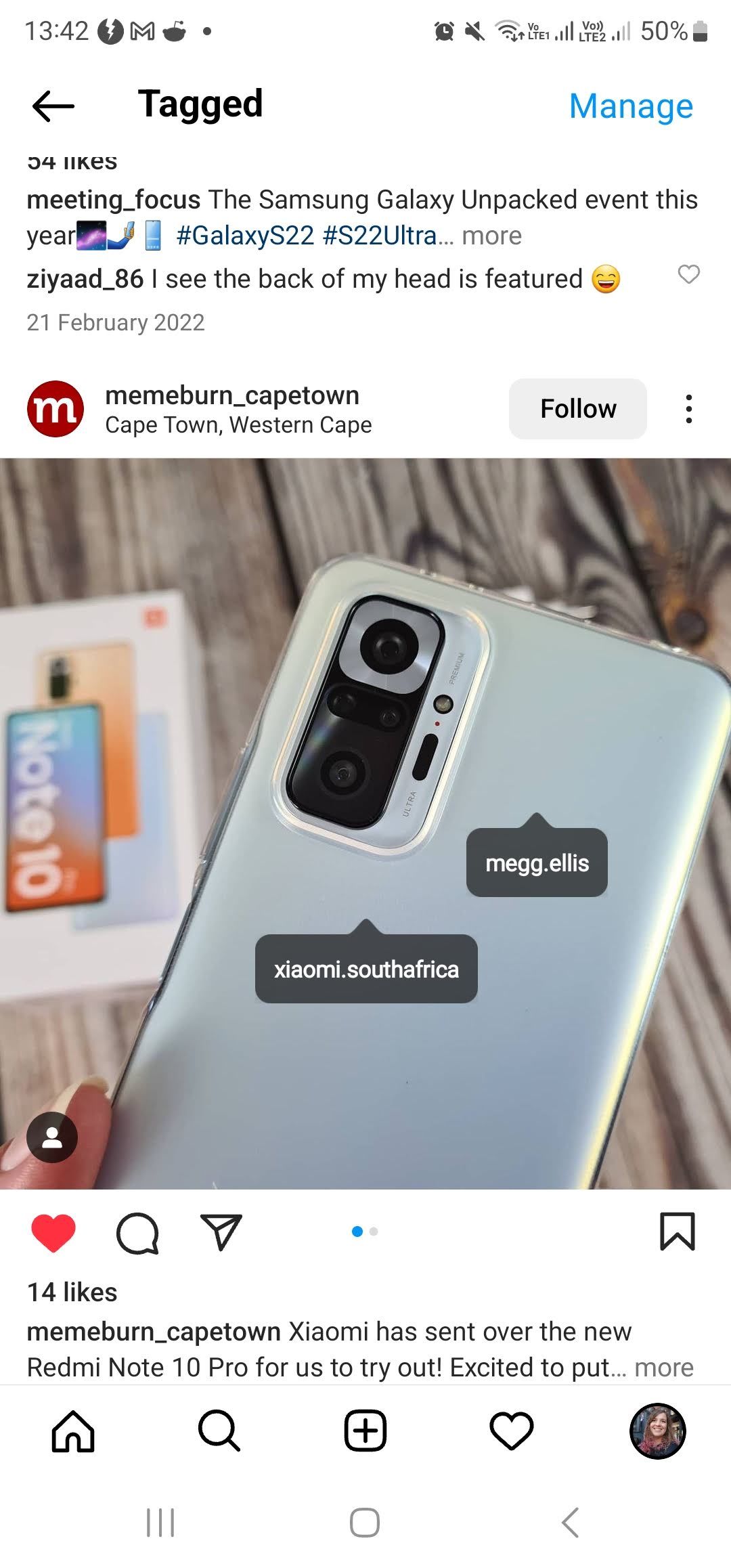
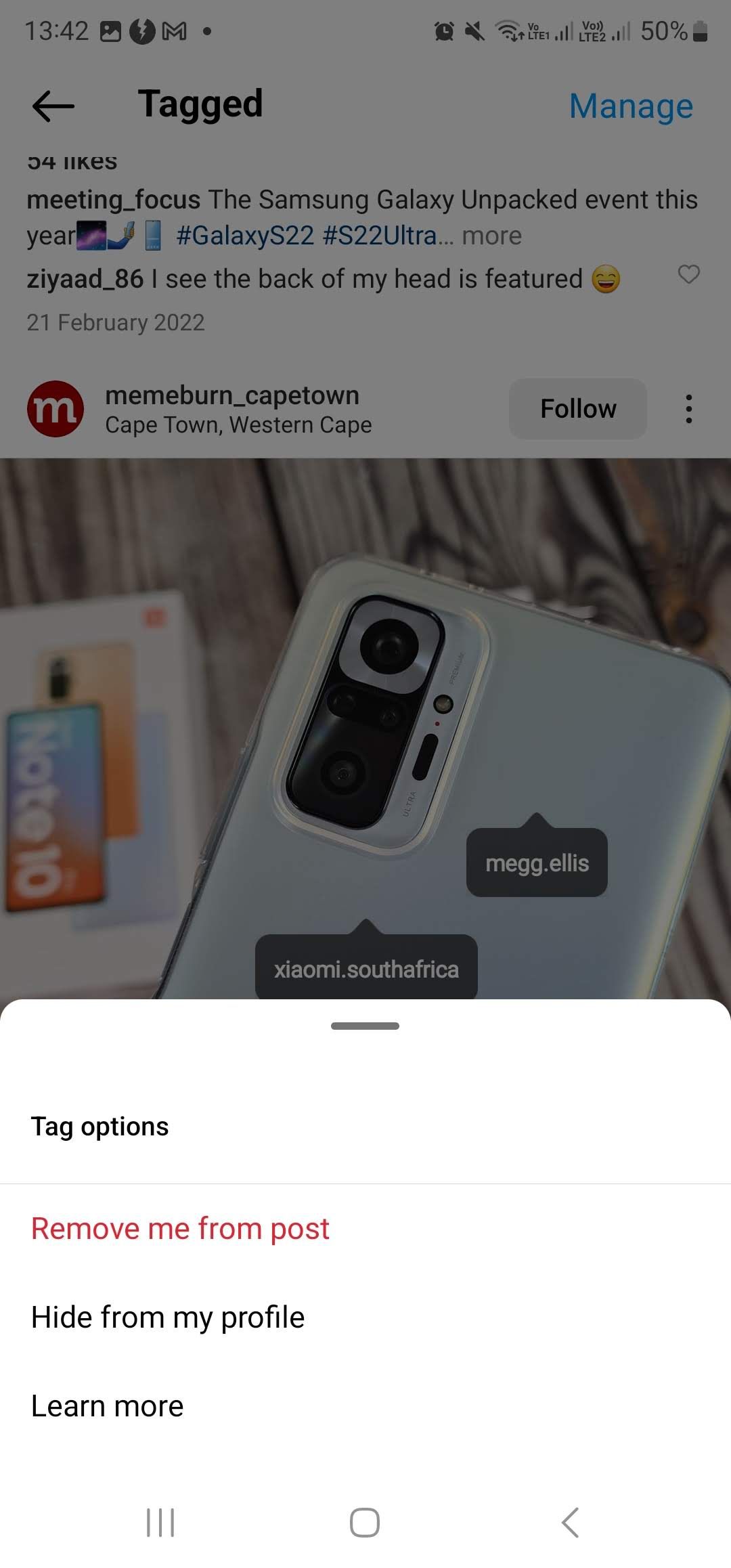
2. Håndter merker av deg selv
Opplever du at venner ofte tagger deg i mindre flatterende bilder eller uønskede memer? Det finnes to måter å håndtere dette på.
Trykk på bildet for å vise de taggede kontoene, og velg deretter brukernavnet ditt. Du vil få to valg: «Fjern meg fra innlegget» og «Skjul fra profilen min.»
«Fjern meg fra innlegget» fjerner taggen fullstendig. Hvis du ikke vil fjerne taggen, men heller ikke vil at den skal vises i taggede bilder på profilen din, velger du «Skjul fra profilen min».
3. Slett din søkehistorikk
Instagram har et enormt utvalg av innlegg, og du vil kanskje ikke at andre skal se at du har søkt etter «katter med hatter» eller lignende.
Slik sletter du søkeloggen:
- Gå til profilen din og trykk på hamburgermenyen øverst til høyre.
- Velg «Innstillinger og personvern» og deretter «Kontosenter».
- Gå til «Din informasjon og tillatelser» > «Søkelogg».
- Instagram viser kontoene dine. For å tømme loggen for en spesifikk konto, trykk på kontoen. Du vil se de siste søkene dine. Trykk på X-ikonet for å slette et enkelt søk.
- Alternativt kan du velge «Fjern alle søk» for å slette hele søkeloggen for alle kontoene.
Vær klar over at dette vil hindre Instagram i å automatisk fylle ut de vanlige søkeordene dine.
4. Se innlegg du har likt tidligere
Trenger du å finne tilbake til et innlegg du har likt? Du trenger ikke lenger å lete gjennom feeden i evigheter.
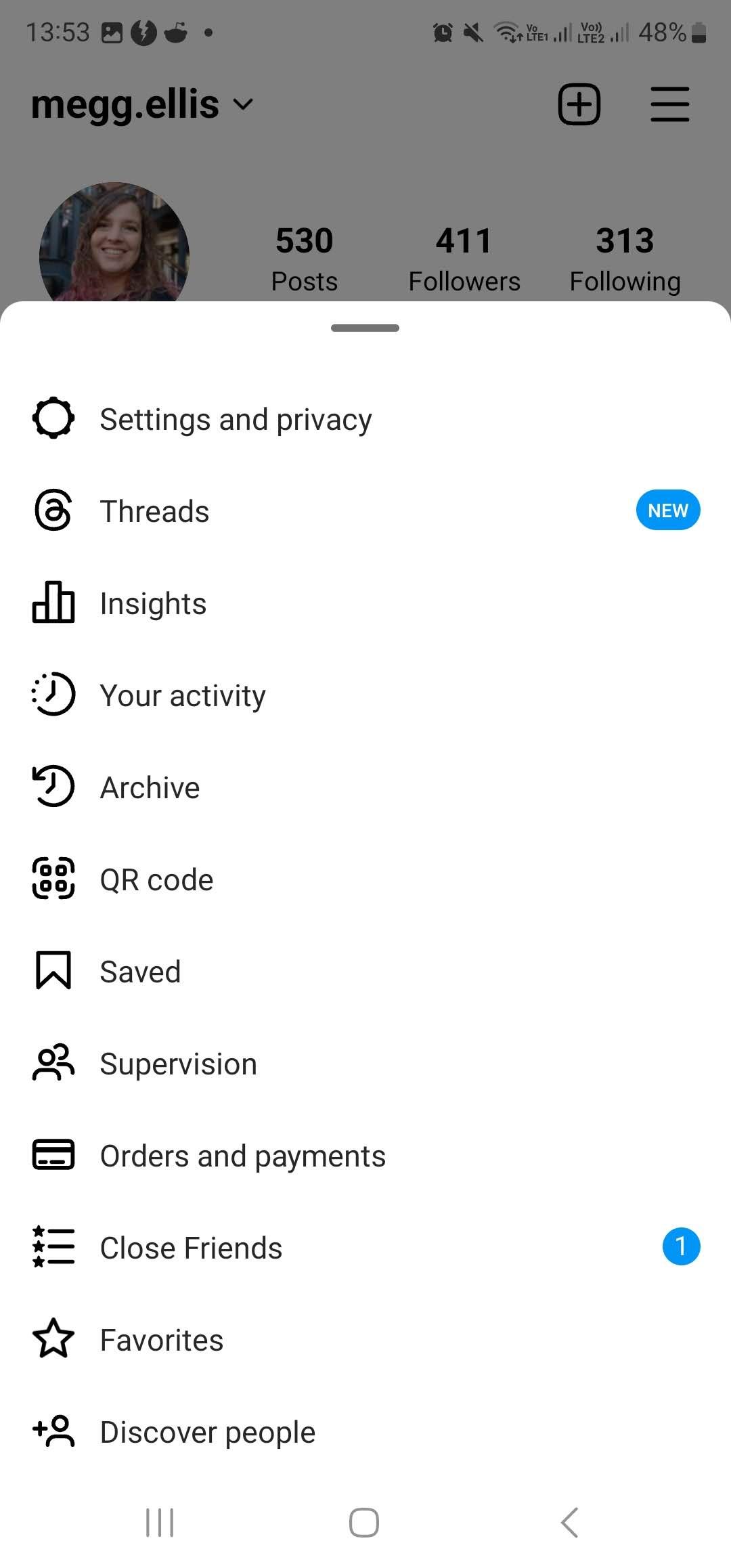
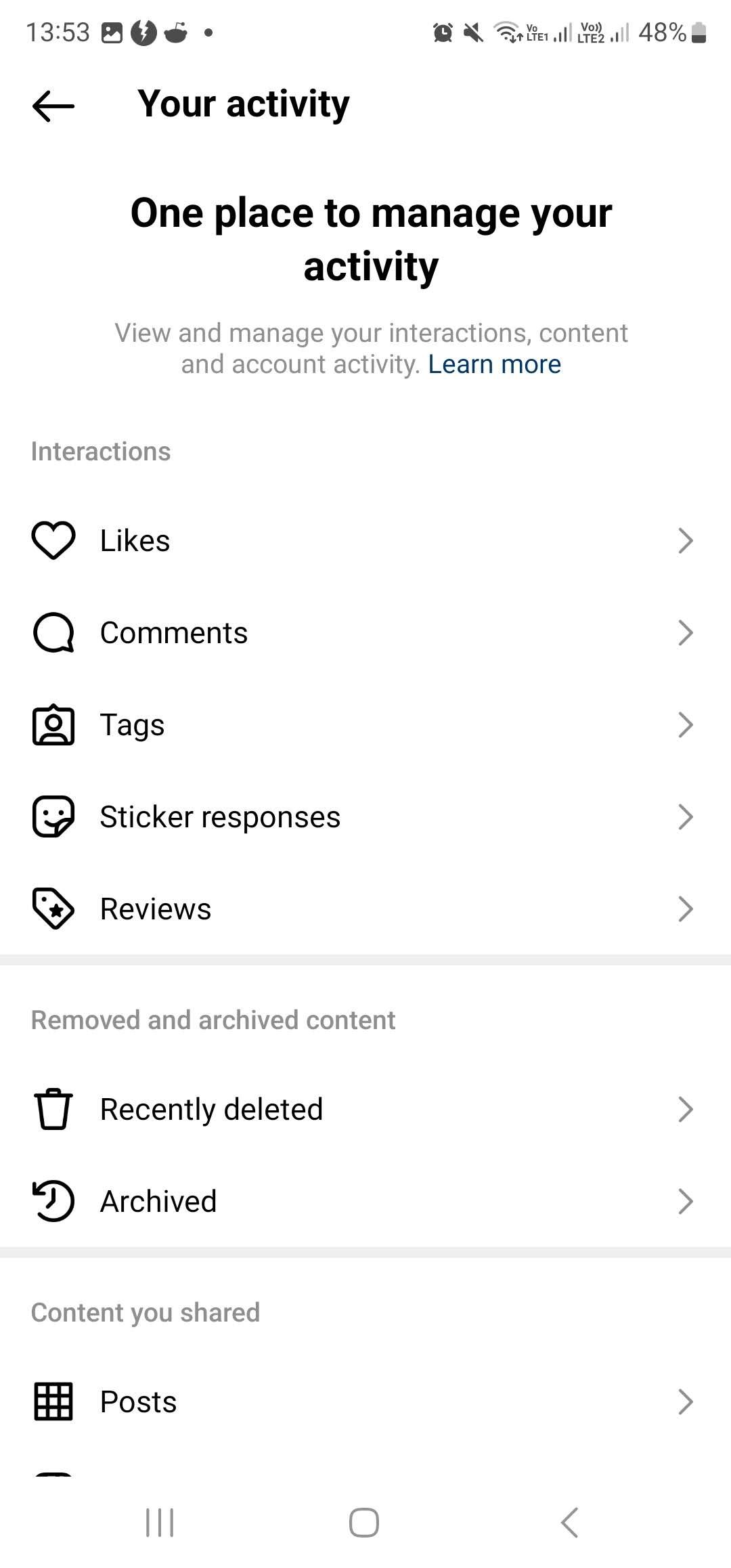
Gå til profilen din, trykk på hamburgermenyen og velg «Din aktivitet». Trykk så på «Likes». Du får nå en oversikt over de siste innleggene du har likt.
5. Rediger bilder som en proff
Mange nøyer seg med å legge på et filter før de publiserer et bilde. Instagram tilbyr mange flere redigeringsalternativer som lysstyrke, kontrast, struktur, varme og metning.
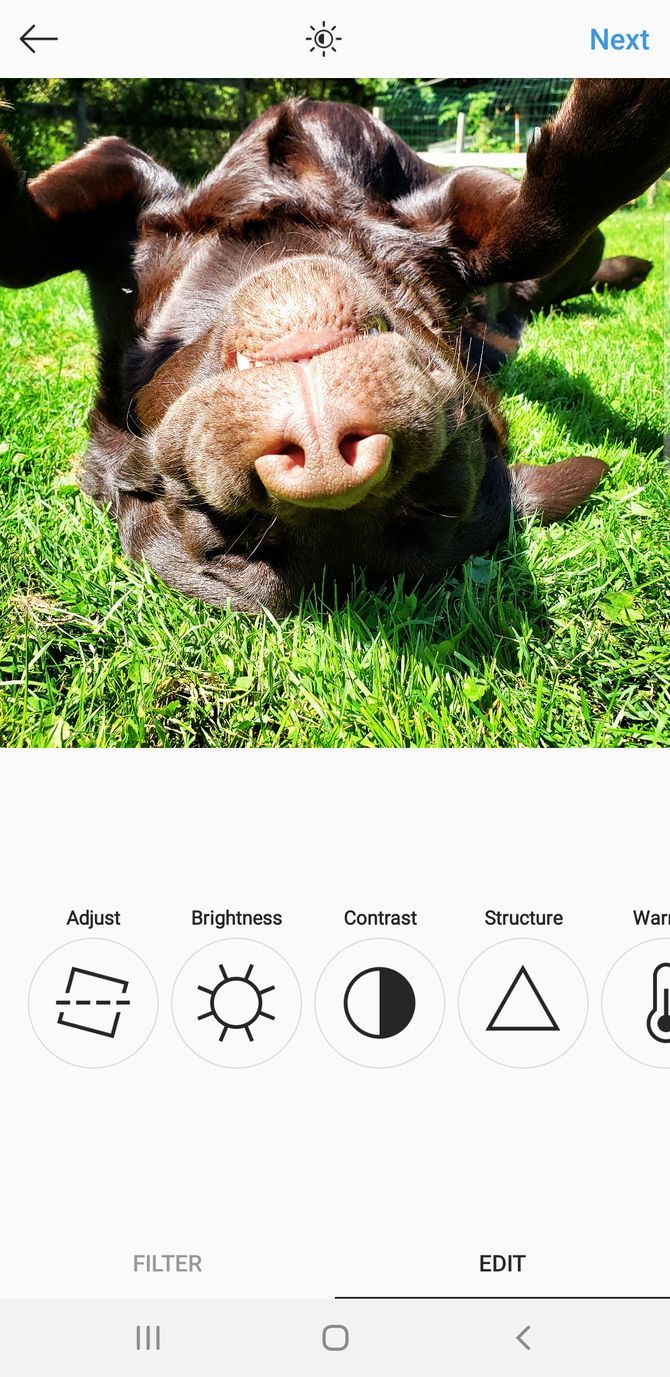
For å få tilgang til disse verktøyene, velg «Rediger» nederst på skjermen ved siden av «Filter».
6. Reduser databruken på Instagram
Instagram forhåndslaster automatisk bilder og videoer, noe som kan bruke opp mye data.
For å redusere databruken, gå til profilen din, velg de tre strekene øverst til høyre, og deretter «Innstillinger og personvern». Rull ned til «Databruk og mediekvalitet», og slå på «Datasparing». Bilder og videoer kan ta lengre tid å laste, men databruken vil reduseres betydelig.
7. Publisere fra flere kontoer
Akkurat som på Twitter, kan du koble flere Instagram-kontoer til telefonen din uten å måtte logge inn og ut.
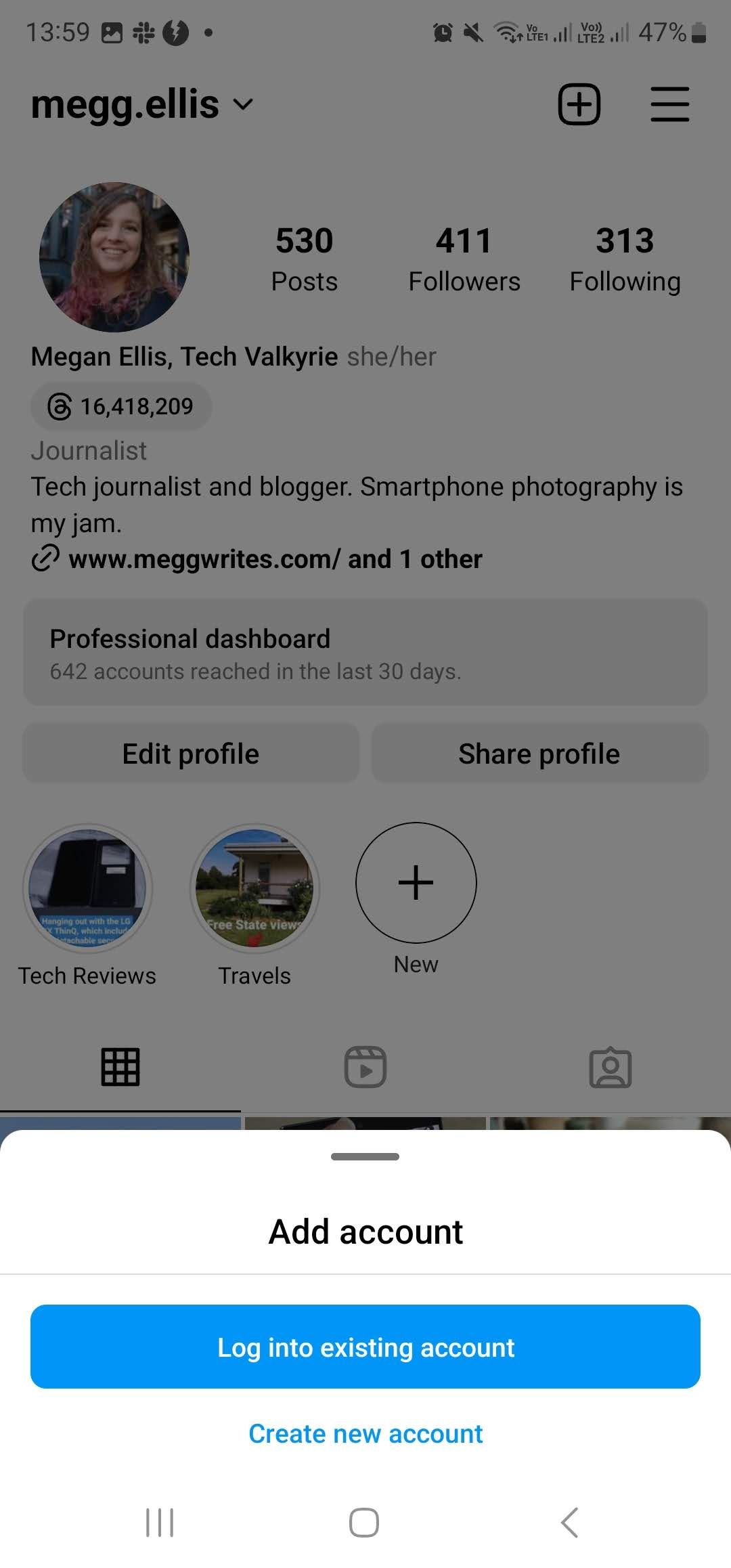
Gå til profilen din og trykk på brukernavnet ditt med pil ned. Velg «Legg til konto». Du kan enten logge inn på en eksisterende konto eller opprette en ny.
8. Se profilvisninger
For å se hvor mange som har besøkt profilen din, må du ha en profesjonell konto. Når du har byttet til en bedriftskonto, får du tilgang til det profesjonelle dashbordet.
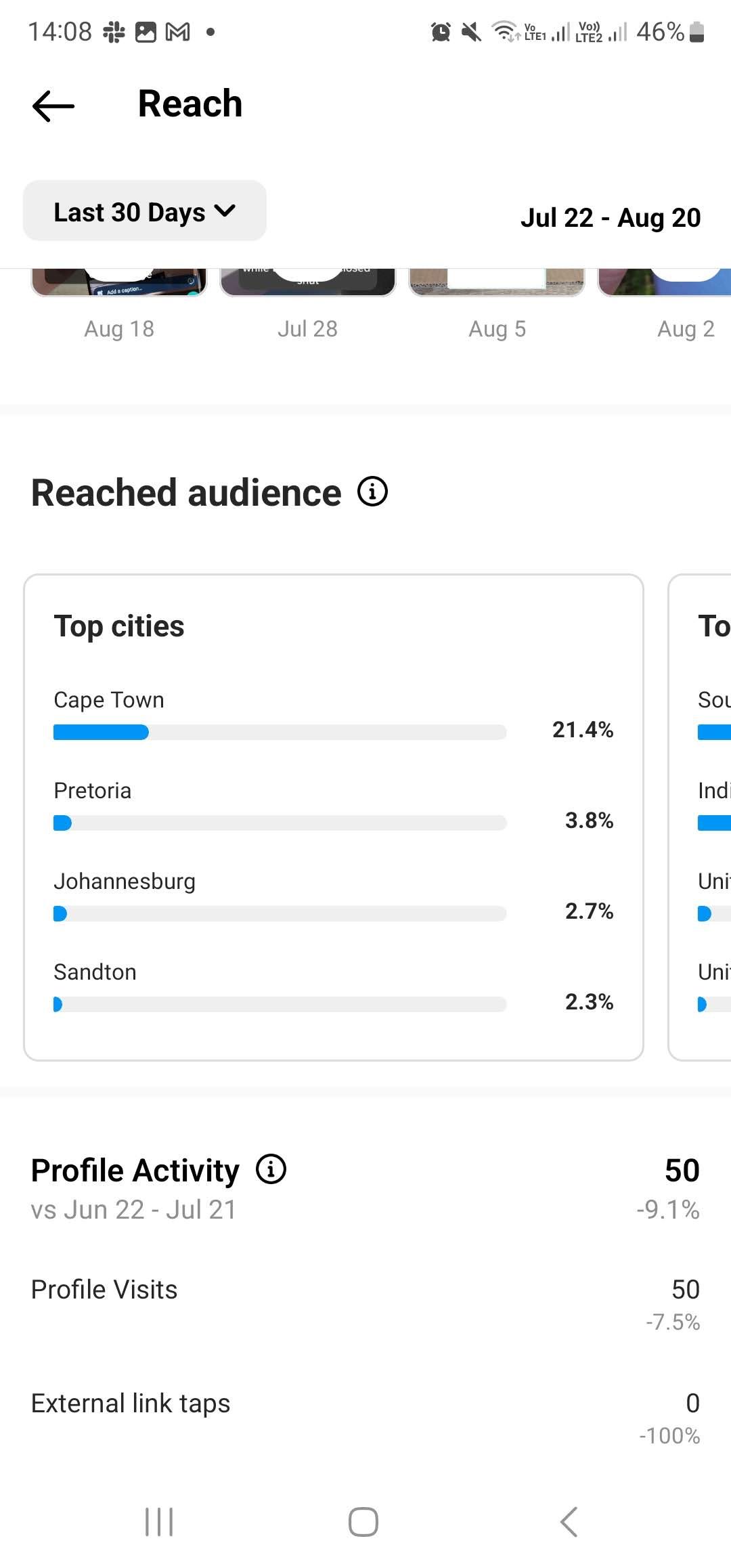
Gå til profilen din og velg «Profesjonelt dashbord» under biografien. Under «Innsikt», velg «Kontoer nådd». Rull ned til «Profilaktivitet» for å se profilbesøkene dine. Standard er de siste 30 dagene, men du kan tilpasse dette.
9. Aktiver mørk modus
Du kan bytte til mørk modus ved å gå til tilgjengelighetsinnstillingene.
Åpne hamburgermenyen, velg «Innstillinger og personvern» og deretter «Tilgjengelighet». Trykk på «Mørk modus» og velg om du vil ha den på, av eller tilpasset systeminnstillingene dine.
10. Del sang eller tekst i historien
Du kan dele sanger eller spesifikk sangtekst i Instagram-historien din, både via Instagrams musikk-klistremerke, og via Spotify.
Slik deler du en Spotify-sang eller tekst i historien din:
- Åpne sangen i Spotify.
- Trykk på deleikonet for å dele sangen. For å dele tekst, scroll ned til tekstkortet og trykk på deleikonet, velg teksten du vil dele, og trykk «Fortsett».
- Velg «Historier» som delealternativ.
- Instagram-historien lastes inn med en forhåndsvisning av sangen eller teksten. Rediger historien som ønsket, og trykk på pilikonet (neste).
- Velg om du vil dele med nære venner eller til din historie, og trykk på «Del».
11. Filtrer uønskede kommentarer
Vil du fjerne upassende kommentarer fra innleggene dine? Istedenfor å slette hver kommentar manuelt, kan du la Instagram filtrere dem automatisk.
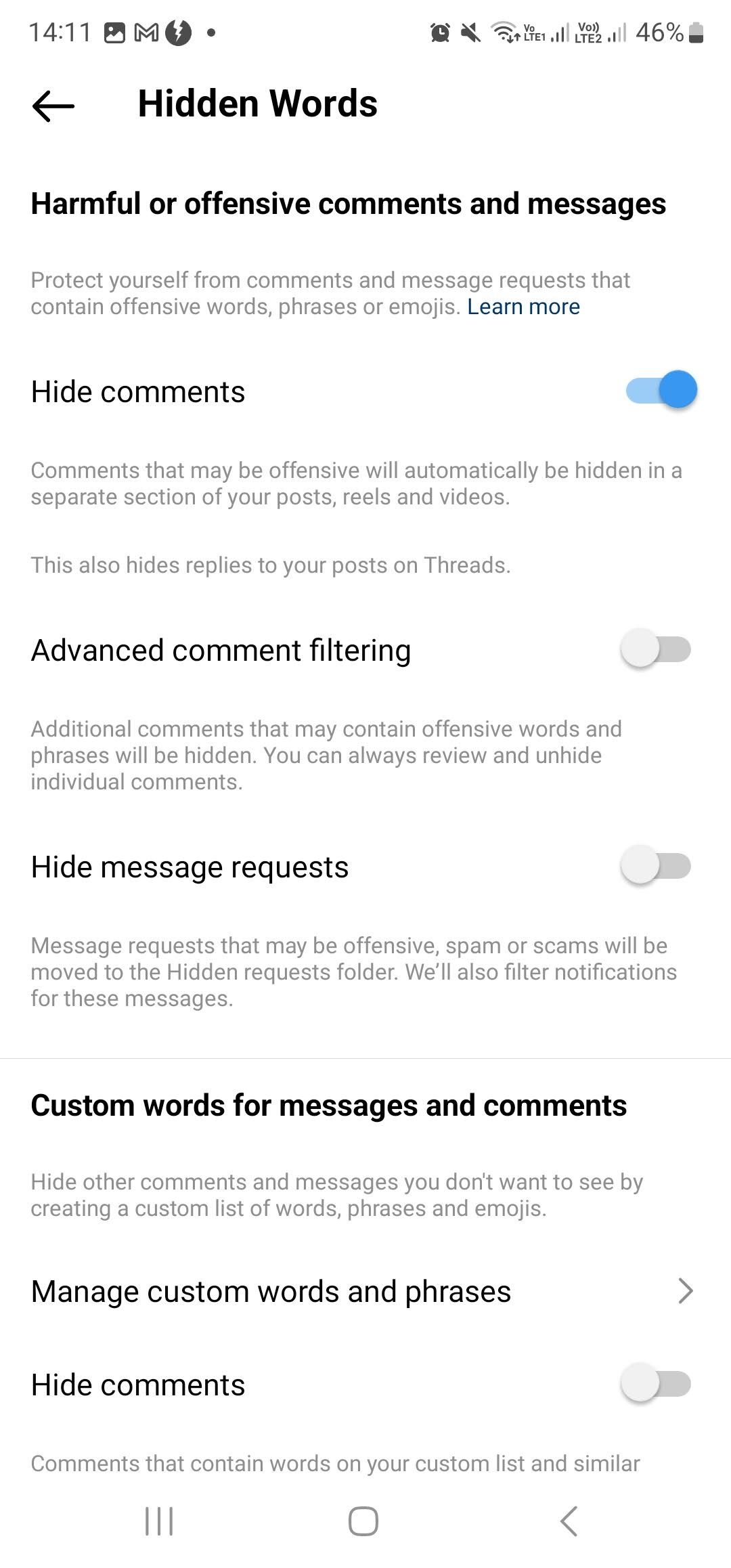
Gå til profilen din, trykk på de tre strekene øverst til høyre, gå til «Innstillinger og personvern» og scroll ned til «Skjulte ord». Her kan du velge å skjule støtende eller skadelige kommentarer. Du kan også legge til egendefinerte ord og uttrykk, og slå på «Skjul kommentarer» for disse ordene.
12. Skjul dine historier
Du kan skjule Instagram-historier fra spesifikke personer. Denne funksjonen er kanskje ikke så åpenbar.
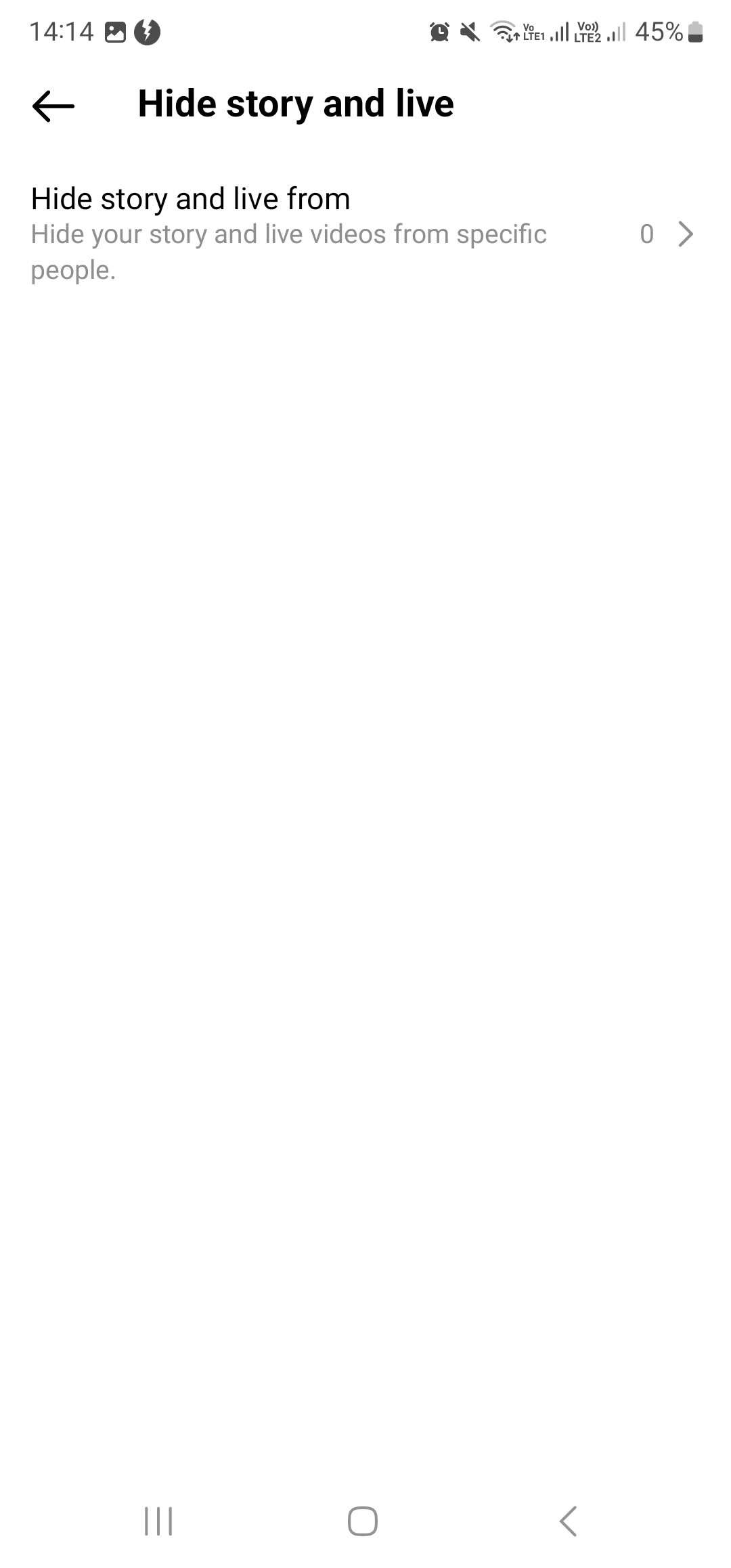
Gå til de tre strekene, velg «Innstillinger og personvern» og rull ned til «Skjul historie og live». Trykk på «Skjul historie og live fra» for å velge hvem du ikke vil dele historier med.
13. Demp historier fra enkelte brukere
Det kan være irriterende når noen du følger legger ut veldig mange historier. Du kan dempe historier fra enkelte brukere uten å måtte slutte å følge dem. Gå til feeden din og trykk og hold nede på brukerens ikon.
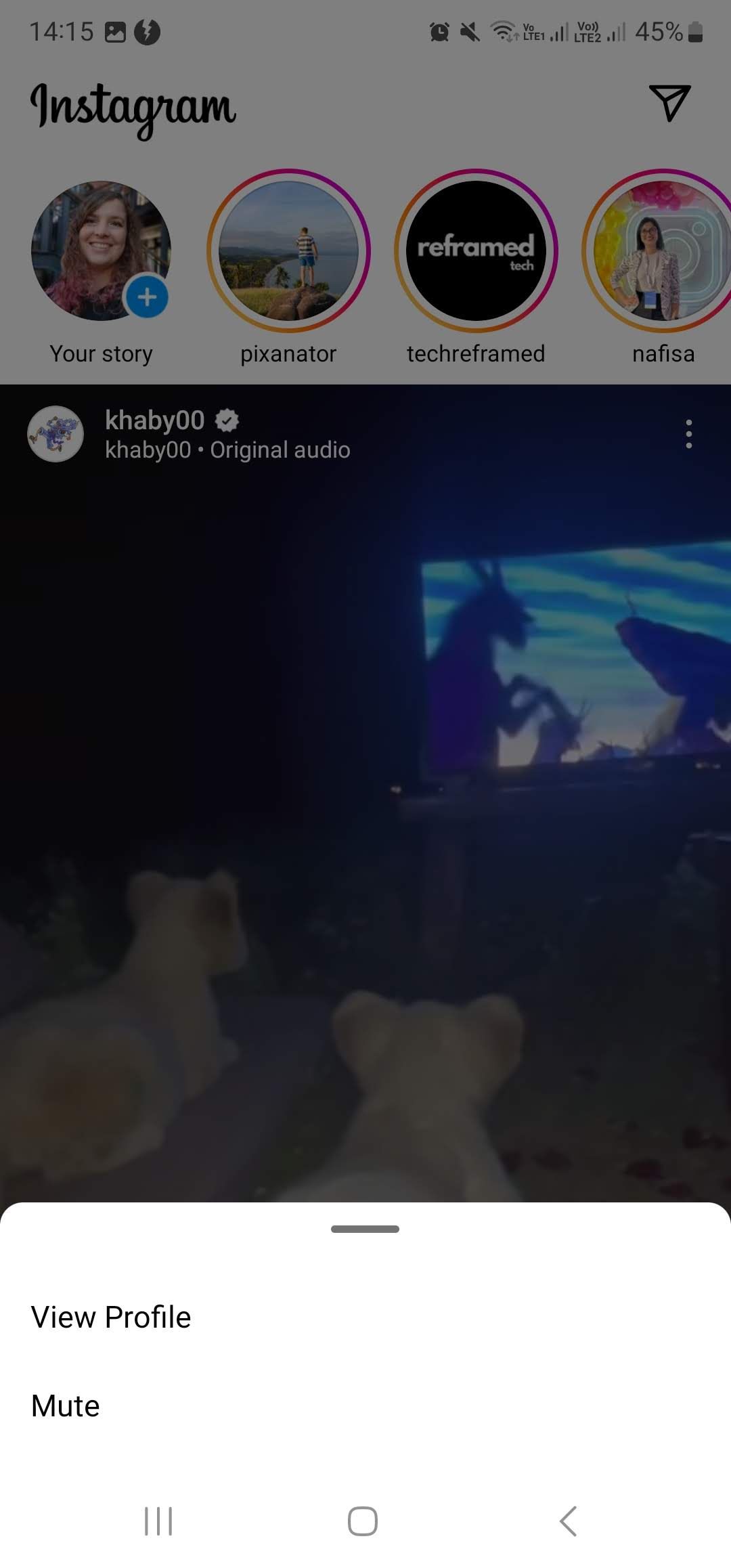
I menyen som kommer opp, velg «Demp». Du kan velge å bare dempe historier, eller dempe både historier og innlegg.
14. Arkiver gamle innlegg
Hvis du vil fjerne et innlegg fra profilen din uten å slette det fullstendig, kan du arkivere det. Gå til innlegget, trykk på de tre prikkene, og velg «Arkiver».
For å se arkiverte innlegg, går du til de tre strekene på profilen din, velger «Arkiv» og deretter «Innleggsarkiv» fra rullegardinmenyen.
15. Legg til lenke i historien
Du kan legge til lenker i historiene dine.
Start et historieutkast, enten ved å dele noe direkte, eller velge «Historie» i de nye innleggsalternativene.
Trykk på klistremerkeikonet øverst til høyre, og velg «Lenke-klistremerket». Skriv inn lenken du vil dele, og trykk «Ferdig». Lenken vil vises som et klikkbart klistremerke i historien din.
Konklusjon
Instagram er mer mangfoldig enn man kanskje tror. Med disse tipsene kan du gjøre din daglige bruk av appen litt enklere og mer engasjerende.